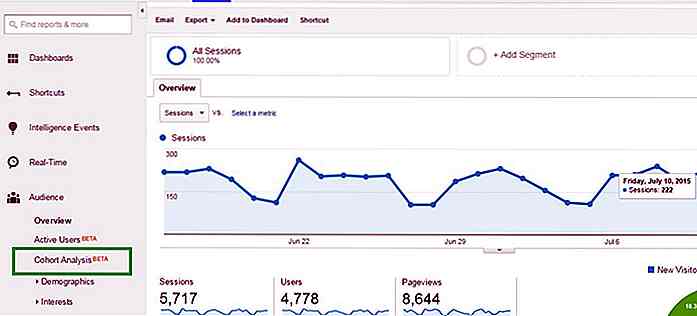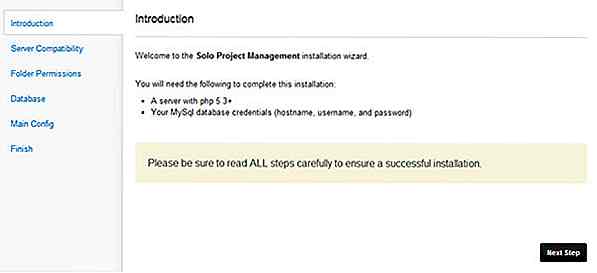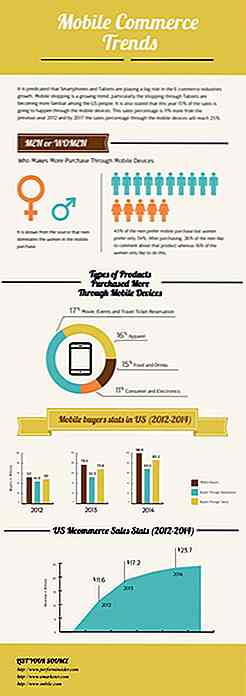no.hideout-lastation.com
no.hideout-lastation.com
Låst ute av Android-enheten din? Her er hva du kan gjøre
Å bli låst ut av din egen Android-telefon kan være veldig frustrerende og ganske pinlig. Kanskje du har glemt passordet, eller noen har rørt med telefonen din og endret passordet. Uansett hva som er tilfelle, blir låst ut av telefonen din ikke enden av verden . I de fleste tilfeller kan du enkelt komme tilbake i enheten med få ekstra trinn.
Avhengig av situasjonen din og typen enhet du bruker, må trinnene tas, kan være litt annerledes. Men i nedskrivningen nedenfor har jeg oppført alle de vanlige måtene å kringgå Android-telefonens låseskjermer . La oss ta en titt.
Bruk Glem Passord / Mønster-knapp
(For Android 4.4 eller under)
Hvis du har en eldre enhet som kjører Android 4.4 KitKat eller under, kan du bruke alternativet "Glem passord" til å tilbakestille låseskjermspassordet ved hjelp av din tilkoblede Google-konto. Bare gjør 5 feilforsøk, og telefonen gir deg automatisk muligheten til å "Glem passord?" Den samme prosedyren gjelder for mønsterlåsbeskyttelse .
Når du får alternativet "Glem passord?", Trykk på det, og du blir bedt om å oppgi Google-kontoens passord i stedet. Hvis du skriver inn riktig passord, vil enheten låse opp og passordet blir fjernet. Hvis du bruker en mønsterlås, har du også muligheten til å bruke reservepinnen til å låse opp telefonen.
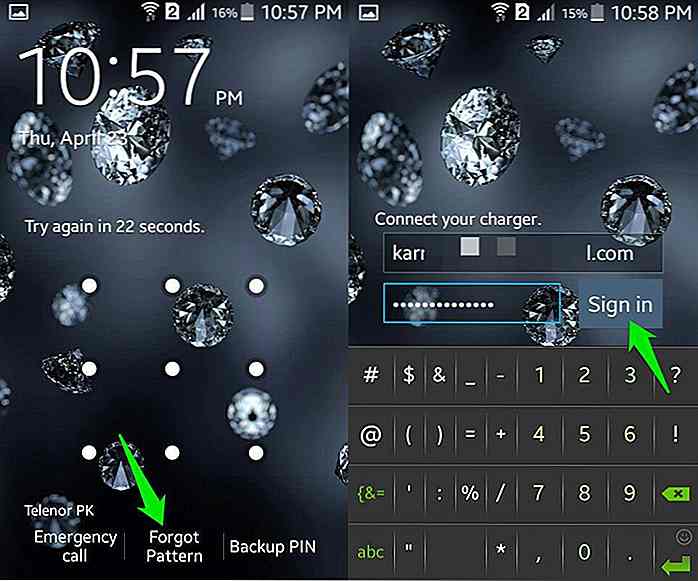
Fjern LockScreen Passord
(For Android Lollipop eller over)
Hvis Android-enheten din kjører Android Lollipop eller nyere OS, vil ikke Glemt passord-alternativet være tilgjengelig for deg. Dessverre er Lollipop og nyere Android-operativsystemer sikrere og gir deg ikke mulighet til å tilbakestille passordet ditt enkelt.
Med mindre telefonen er rotfestet eller telefonprodusenten tilbyr en løsning (som Samsung Find My Mobile ), må du tilbakestille telefonen din for å fjerne passordet for låseskjermer.
Dette er et flott sikkerhetsmåte da det vil gjøre det umulig for alle å få hendene på dataene dine dersom telefonen blir stjålet. De må tilbakestille fabrikken og slette alle dataene for å bruke telefonen. Konsekvensene for denne sikkerheten er at du må slette alle dataene også hvis du glemmer passordet.
Hvis du var klok nok til å la Google sikkerhetskopiere alle viktige dataene dine, for eksempel apper, kontakter, kalender, nettleser og Google-bilder for å sikkerhetskopiere alle bildene og videoene dine, ville du ikke ha noe å bekymre deg for. Men hvis du ikke tok disse tiltakene, så har du lykke til og du vil ende opp med å miste alle dataene.
Husk også at innholdet på SD-kortet ditt ikke vil bli slettet i denne prosessen.
Tilbakestill fabrikk med Android Enhetsbehandling
Den enkleste måten å tilbakestille telefonen din på, er å bruke PCen din og tilbakestille den ved hjelp av Android Enhetsadministrators webportal. For dette formålet må telefonen din være koblet til WiFi- eller mobildata, samt til Google-kontoen din.
Gå til Android Device Manager-nettsiden på PCen, og du vil se alternativet "Slett" . Klikk på den og bekreft dialogboksen for å starte fabrikkinnstillingsprosessen. Prosessen kan ikke avbrytes, så sørg for at alt er klart før du klikker på dette alternativet.
Hvis telefonen ikke er koblet til Internett, blir Erase-kommandoen behandlet så snart den er koblet til. Hvis Wi-Fi og mobildata begge er slått av, bruker du fremgangsmåten nedenfor til å tilbakestille telefonen din .
Tilbakestill fabrikk fra gjenoppretting
Hver Android-telefon kommer med en gjenopprettingsmodus for å utføre kommandoer fra utenfor operativsystemet. Gjenopprettingsmodus har et tilbakestillingsalternativ som lar deg tilbakestille telefonen uten behov for å omgå låseskjermen eller være koblet til Internett.
Prosessen med å få tilgang til gjenopprettingsmodus varierer imidlertid fra produsent til produsent og er forskjellig for forskjellige enheter også.
Vanligvis må du trykke og holde nede en kombinasjon av nøkler for å starte telefonen og starte i gjenopprettingsmodus. For eksempel krever Samsung-telefoner vanligvis at du trykker og holder nede Strømknappen + Hjem-knappen + Volum UP-knappen .
Andre telefoner uten en fysisk startknapp kan bruke en kombinasjon av strømknapp + volum opp eller ned knapper . Du kan søke på nettet for nøkkelkombinasjonen for din spesifikke enhet for å gå inn i gjenopprettingsmodus.
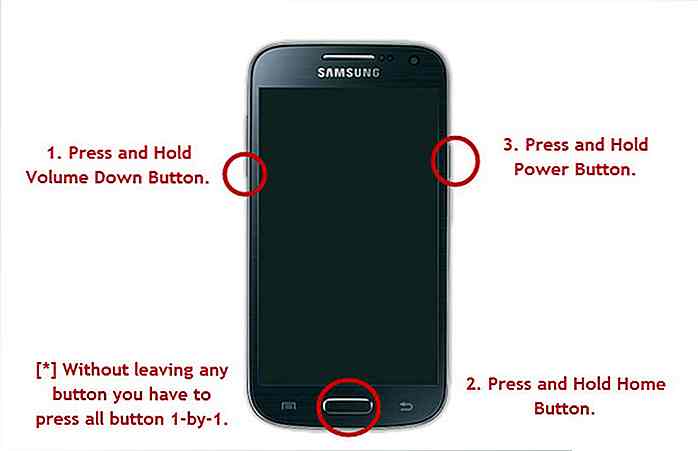
Når du er inne i gjenopprettingsmodus, kan du bare bruke fysiske knapper til å navigere. Bruk volumknappene opp og ned for å flytte opp og ned i denne listen og "Home" -knappen eller "Power" -knappen for å utføre en kommando . Her velger du alternativet "Tørk data" for å gjøre en tilbakestilling på fabrikken på telefonen. Nullstillingsprosessen starter når du bekrefter spørringen .

Når tilbakestillingsprosessen er ferdig, må du konfigurere enheten din igjen med Google-kontoen. Alle sikkerhetskopierte data blir automatisk gjenopprettet når du logger inn .
Telefonlåst etter Fabrikkinnstilling
Hvis du ikke glemte passordet, men du er låst ut av telefonen etter at fabrikken har tilbakestilt enheten, er det bare et sikkerhetsforanstaltning av Google . Denne tvungen sperringen skjer når du endrer ditt Google-passord rett før du tilbakestiller telefonen eller angir feil passord for Google-kontoen når du har tilbakestilt en låst enhet.
Denne låsen varigheten kan være 24 timer eller 72 timer, avhengig av produsenten av enheten. Det er ingen måte å låse opp telefonen din i løpet av denne tiden, selv om du ikke bruker riktig passord, hjelper det ikke.
Din beste innsats er å la telefonen stå uberørt til telefonen automatisk låses opp . Google har lagt til denne funksjonen for å sikre at Google-kontoen ikke blir skadet, og den låste perioden gir deg nok tid til å gjenopprette Google-kontoen din og lagre dataene.
Bunnlinjen
Det er ganske enkelt å omgå Android-telefonens låseskjerm hvis du har en enhet med Android 4.4 eller under. Imidlertid gjorde Android Lollipop virkelig ting komplisert. Å være tvunget til å slette alle dataene dine i tilfelle du glemmer passordet, er litt for mye . Men jeg vil si det er for oss selv og det vil definitivt lagre våre data dersom telefonen blir stjålet. En regelmessig sikkerhetskopiering av viktige data kan lett håndtere denne situasjonen .
![Opprette nye prosjekter med Googles nettstartsett [Guide]](http://hideout-lastation.com/img/tech-design-tips/491/creating-new-projects-with-google-s-web-starter-kit.jpg)
Opprette nye prosjekter med Googles nettstartsett [Guide]
Google har nettopp lansert en boilerplate med navnet Google Web Starter Kit . Webstarter Kit har som mål å hjelpe webutviklere å starte et nytt webutviklingsprosjekt raskt .Den inneholder kraftige verktøy som BrowserSync, LiveReload, HTTP Server, PageSpeed, ImageMin, Sass Compiler, JSHint og et par maler som vi kan bruke til å utvikle webapplikasjoner som fungerer i flere enheter . La
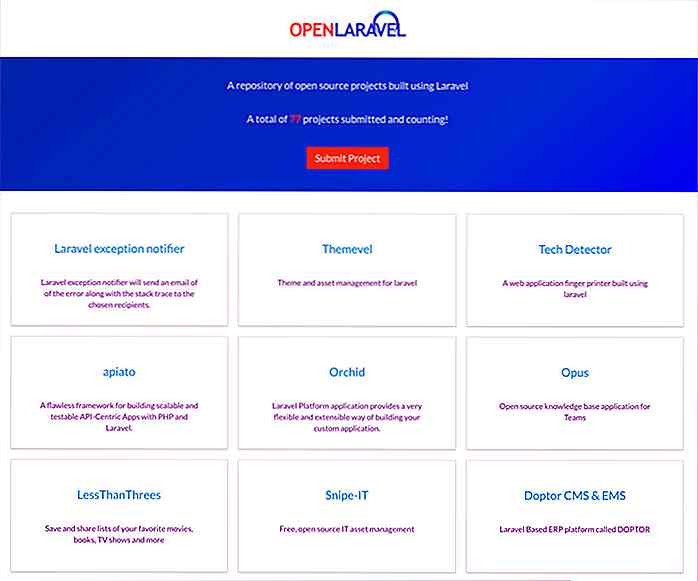
Utforsk Open Source Laravel Prosjekter med Open Laravel
Webutviklere elsker rammebetingelser fordi de sparer tid og forbedrer kodekvaliteten. Det er mange PHP-rammer der ute, men Laravel er langt det beste.Hvis du bare kommer inn i Laravel, kan du lære mye ved å studere andres kode . Det er der Open Laravel kommer til nytte.Nettstedet fungerer som et desentralisert lager som kuraterer de beste open source Laravel-prosjektene fra hele verden.